Correction du nom du périphérique local est déjà en cours d'utilisation Erreur sous Windows
Divers / / November 28, 2021
Les lecteurs réseau sont un élément important de nombreuses organisations. Ils facilitent la connexion entre plusieurs appareils et rendent la communication au sein du système beaucoup plus facile. Bien que les avantages d'avoir un lecteur réseau soient innombrables, ils entraînent des erreurs de périphérique local qui perturbent l'ensemble du flux de travail du système. Si vous avez été victime de complications causées par des appareils locaux, lisez à l'avance pour savoir comment vous pouvez correctif Le nom du périphérique local est déjà utilisé sous Windows.
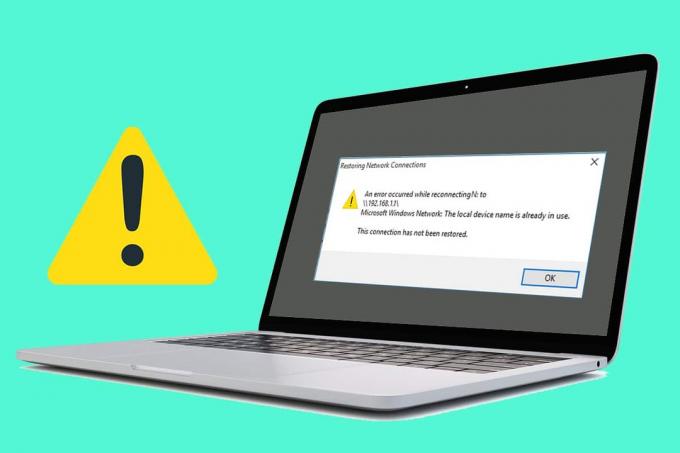
Contenu
- Correction du nom du périphérique local est déjà en cours d'utilisation sur Windows 10
- Que reçois-je le message « Le nom du périphérique local est déjà utilisé » ?
- Méthode 1: remapper le lecteur à l'aide de la fenêtre de commande
- Méthode 2: Activer le partage de fichiers et d'imprimantes
- Méthode 3: attribuer de nouvelles lettres de lecteur pour modifier les noms de périphériques locaux déjà utilisés
- Méthode 4: Redémarrez le service de navigateur sur votre ordinateur
- Méthode 5: Supprimer la valeur du Registre
- Méthode 6: créer de l'espace sur le serveur
Correction du nom du périphérique local est déjà en cours d'utilisation sur Windows 10
Que reçois-je le message « Le nom du périphérique local est déjà utilisé » ?
L'une des principales raisons de cette erreur est un mappage de lecteur incorrect. Le mappage de lecteur, comme son nom l'indique, mappe les fichiers sur un lecteur particulier. Dans les organisations avec plusieurs systèmes, le mappage de lecteur est essentiel pour associer une lettre de lecteur local aux fichiers de stockage partagés. L'erreur peut également être causée par des paramètres de pare-feu mal configurés, des fichiers de navigateur corrompus et des entrées incorrectes dans le Registre Windows. Quelle que soit la cause, le problème « le nom de l'appareil est déjà utilisé » est réparable.
Méthode 1: remapper le lecteur à l'aide de la fenêtre de commande
Le remappage du lecteur est l'un des moyens les plus populaires et les plus efficaces de résoudre le problème. À l'aide de l'invite de commande, vous pouvez exécuter manuellement le processus et correctif Le nom du périphérique local est déjà utilisé. Message d'erreur.
1. Faites un clic droit sur le menu Démarrer et cliquez sur « Invite de commandes (Admin). »

2. Dans la fenêtre de commande, tapez le code suivant et appuyez sur Entrée: net use *: /delete.
Noter: À la place de '*' vous devez entrer le nom du lecteur que vous souhaitez remapper.
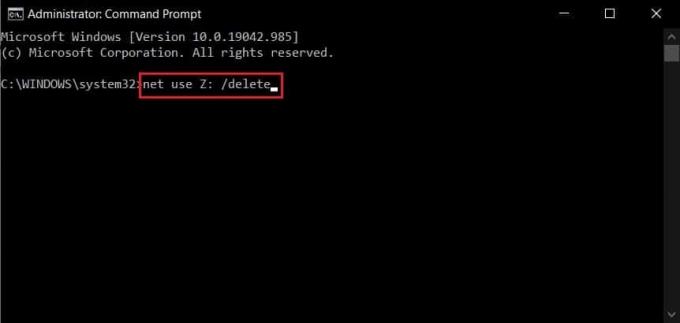
3. La lettre de lecteur sera supprimée. Maintenant, entrez la deuxième commande pour terminer le processus de remappage et appuyez sur Entrée :
net use Z: \\server\share /user: *username* *password*
Noter: Les *username* et *password* sont des espaces réservés et vous devrez entrer les vraies valeurs à la place.
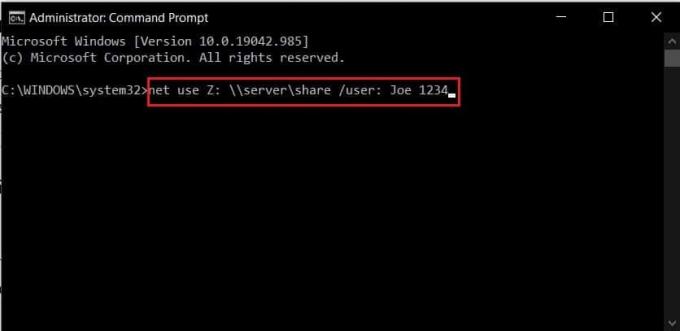
4. Une fois le lecteur remappé, le « Le nom de l'appareil local est déjà utilisé » l'erreur devrait être résolue.
Méthode 2: Activer le partage de fichiers et d'imprimantes
L'option Partage de fichiers et d'imprimantes sous Windows est importante pour le bon fonctionnement des appareils dans un grand réseau. Cette option est accessible via les paramètres du pare-feu Windows et peut être modifiée facilement.
1. Sur votre PC, ouvrez le Panneau de configuration et cliquez sur « Système et sécurité ».

2. Dans le menu Pare-feu Windows Defender, cliquez sur « Autoriser une application via le pare-feu Windows ».

3. Dans la fenêtre suivante qui apparaît, cliquez d'abord sur Modifier les paramètres. Faites ensuite défiler vers le bas et recherchez Partage de fichiers et d'imprimantes. Cochez les deux cases devant l'option.

4. Fermez le Panneau de configuration et voyez si vous pouvez correctif Le nom de l'appareil local est déjà en cours d'utilisation.
Méthode 3: attribuer de nouvelles lettres de lecteur pour modifier les noms de périphériques locaux déjà utilisés
Dans les réseaux informatiques, les utilisateurs ont souvent rencontré des lecteurs auxquels aucune lettre n'a été attribuée. Cela provoque des erreurs dans le mappage du lecteur et rend difficile le partage de fichiers au sein d'un lecteur réseau. Il y a également eu des cas où la lettre de lecteur reflétée dans le gestionnaire de disques est différente de celle du mappage réseau. Tous ces problèmes peuvent être résolus en attribuant une nouvelle lettre au lecteur :
1. Avant de continuer, assurez-vous qu'aucun fichier ou processus associé au lecteur n'est en cours d'exécution.
2. Ensuite, faites un clic droit sur le menu démarrer et sélectionnez Gestion des disques.
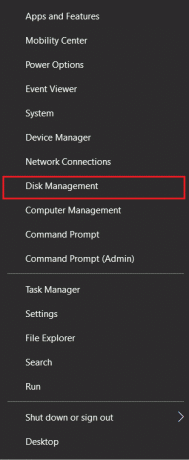
3. Dans le 'Le volume' colonne, sélectionnez le lecteur causant des problèmes et faites un clic droit dessus.
4. À partir des options qui s'affichent, cliquer sur Changez les lettres et les chemins de lecteur.
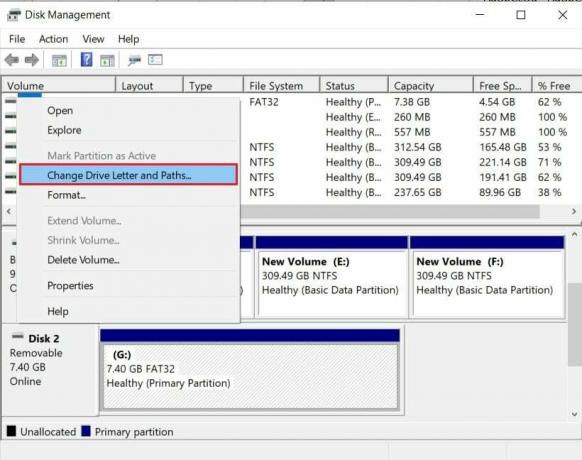
5. Une petite fenêtre apparaîtra. Cliquez sur « Modifier » pour attribuer une nouvelle lettre au lecteur.
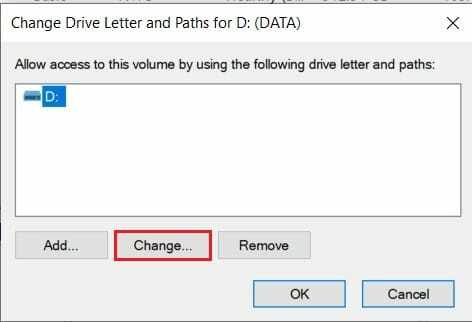
6. Sélectionnez une lettre appropriée parmi les options disponibles et appliquez-la au lecteur.
7. Avec une nouvelle lettre de lecteur attribuée, le processus de mappage fonctionnera correctement et le L'erreur « Nom du périphérique local déjà utilisé » sur Windows doit être corrigée.
Lire aussi :Comment supprimer ou masquer la lettre de lecteur dans Windows 10
Méthode 4: Redémarrez le service de navigateur sur votre ordinateur
Un moyen légèrement non conventionnel de résoudre le problème consiste à redémarrer le service de navigateur sur votre PC. Parfois, une configuration incorrecte du navigateur peut altérer le processus de mappage du lecteur et finir par causer des problèmes.
1. Pour ce processus, vous devrez à nouveau ouvrir la fenêtre de commande. Suivez les étapes mentionnées dans la méthode 1 et lancez l'invite de commande en tant qu'administrateur.
2. Ici, tapez le code suivant: net stop "Navigateur d'ordinateur" et appuyez sur Entrée.
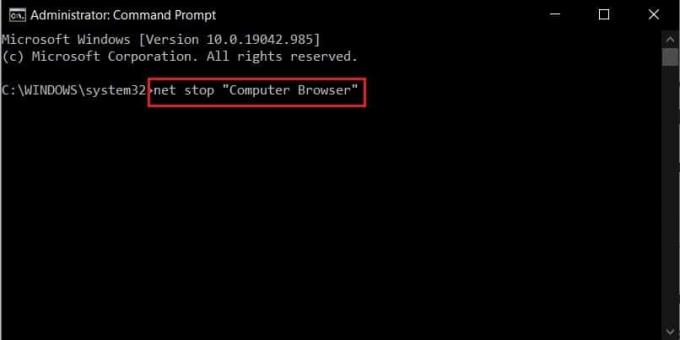
3. Une fois le processus terminé, entrez la commande pour démarrer le navigateur et appuyez sur Entrée:
net start "Navigateur d'ordinateur"

5. L'erreur Nom de périphérique local est déjà utilisé doit être corrigée. Sinon, passez à la méthode suivante.
Méthode 5: Supprimer la valeur du Registre
Une autre solution efficace au problème consiste à supprimer une certaine valeur de registre du registre Windows. La falsification du registre est un processus légèrement délicat et doit être effectué avec une extrême prudence. Assurez-vous que votre registre est sauvegardé avant de continuer.
1. Dans la barre de recherche Windows, recherchez l'application Éditeur du Registre et ouvrez-le.

2. Faites un clic droit sur le 'Ordinateur' option et cliquez sur « Exporter ».

3. Nommez le fichier de registre et cliquez sur « Enregistrer » pour sauvegarder toutes vos entrées de registre en toute sécurité.
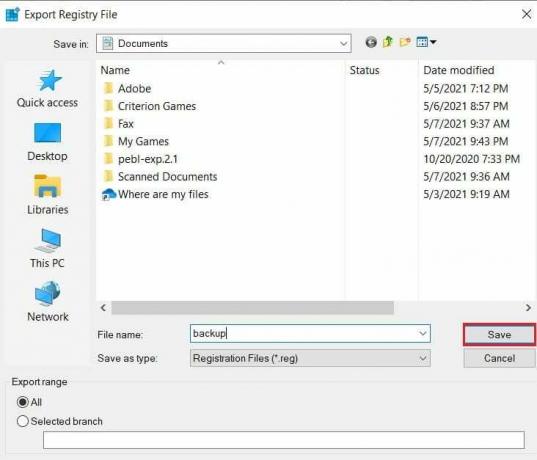
4. Vos données étant stockées en toute sécurité, accédez à l'adresse suivante dans le registre :
HKEY_CURRENT_USER\Software\Microsoft\Windows\CurrentVersion\Explorer

5. Dans la section explorateur, Localiser le dossier intitulé « Points de montage2. » Faites un clic droit dessus et sélectionnez Effacer, pour supprimer la valeur du registre.
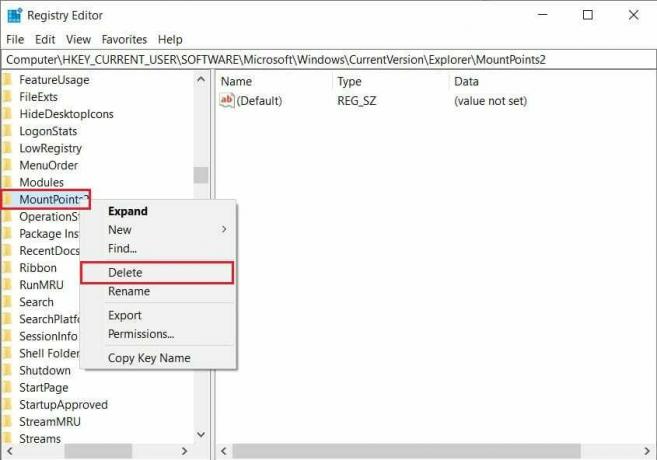
6. Redémarrez votre ordinateur et voyez si l'erreur est résolue.
Méthode 6: créer de l'espace sur le serveur
Au sein de votre système réseau, il est important que l'ordinateur serveur dispose d'espace libre. Le manque d'espace ouvre la porte à l'erreur et ralentit finalement l'ensemble du lecteur réseau. Si vous avez accès à l'ordinateur serveur, essayez de supprimer les fichiers inutiles pour libérer de l'espace. Si vous ne parvenez pas à apporter vous-même des modifications à l'ordinateur serveur, essayez de contacter une personne de l'organisation qui y a accès et qui peut résoudre le problème pour vous.
Cartographie des lecteurs est un élément essentiel de nombreuses organisations et joue un rôle crucial dans la gestion de plusieurs systèmes au sein d'un réseau. Cela rend les erreurs dans le lecteur réseau extrêmement nuisibles, interrompant le flux de travail de l'ensemble du système. Cependant, avec les étapes mentionnées ci-dessus, vous devriez être en mesure de corriger l'erreur et de reprendre votre travail.
Conseillé:
- Comment masquer un lecteur dans Windows 10
- 3 façons de changer la lettre de lecteur dans Windows 10
- Correction de la surchauffe et de l'extinction de la Xbox One
- Comment configurer un groupe DM dans Discord
Nous espérons que ce guide vous a été utile et que vous avez pu correctif Le nom du périphérique local est déjà utilisé sous Windows. Si vous avez des questions, notez-les dans la section commentaires ci-dessous et nous vous répondrons.



